
Іноді найбільші радості життя можна знайти в самій подорожі, а не тільки в досягненні мети за найкоротший час. Під час подорожей, у стосунках та під час косіння газону ми повинні максимально використовувати кожну мить й уникати скорочень. Ці швидкоплинні моменти, коли вони минуть, ніколи не повернуться. Однак, коли мова йде про комп'ютери, швидкі способи досягти мети явно кращі, ніж насолода від подорожі.
Ніхто не хоче витрачати більше часу, ніж необхідно, на навігацію по нескінченних меню або прокручування в пошуках чогось, що може ніколи не з'явитися. Коротко кажучи, скорочені комбінації клавіш є ключовою частиною оптимізації вашого робочого процесу та максимізації вашої продуктивності.
Щоб допомогти вам у цьому, ми розглянемо основні комбінації клавіш Windows, які вам потрібно знати завжди. Прочитайте статтю, щоб дізнатися, що таке комбінації клавіш та чому їх варто використовувати. Після того як ми розглянемо основи, ми розповімо про низку комбінацій клавіш Windows, які полегшать вам життя.
Що таке комбінації клавіш?
Як випливає з назви, комбінації — це способи дістатися до місця призначення швидше, ніж звичайним шляхом. У Windows часто існує кілька способів дістатися до одного й того самого місця призначення. Використання комбінацій клавіш для виконання завдань, дозволяє швидше виконати дії, які в іншому випадку вимагали б перегляду меню або доступу до системних налаштувань. Це можна краще зрозуміти на конкретному прикладі: після оновлення у вас виникли проблеми з відображенням, та вам потрібно перезапустити графічний драйвер. Використовуючи традиційний шлях через Диспетчер пристроїв, вам потрібно буде:
- Натискаємо правою кнопкою миші Меню Пуск та обираємо Диспетчер пристроїв.
- Далі, розкриваємо його та знаходимо Графічні адаптери.
- Натискаємо правою кнопкою графічний драйвер (наприклад, Intel, NVIDIA) та обираємо Вимкнути пристрій.
- Після його вимикання, знову натискаємо правою клавішею на ньому та обираємо Увімкнути пристрій для його перезапуску.
Аби скористайтеся швидким способом перезапуску графічного драйвера, просто натисніть:
- Windows + Ctrl + Shift + B
Як показує цей смачний приклад, для тих, хто в курсі, комбінації клавіш забезпечують швидкий та простий доступ до ряду повсякденних комп'ютерних завдань, у тому числі управління файлами та редагування, управління робочим столом, навігацію та пошук, а також кілька більш спеціалізованих функцій.
Навіщо використовувати комбінації клавіш?
Погляньмо правді у вічі, повторювати одне й те саме завдання знову та знову швидко набридає. Зменшивши час, який ми витрачаємо на повторювані дії в Windows 11, ми можемо максимально ефективно використовувати робочий день та підвищити свою продуктивність. Впровадивши комбінації у свою щоденну рутину, ви швидше досягнете своєї мети, зменшите надмірне використання миші та отримаєте більш плавний та приємний досвід роботи з Windows. До того ж упорядкування вашого ПК, а також швидке виконання складних завдань за допомогою декількох натискань клавіш сприятимуть приємному та динамічному користуванню комп'ютером.
Базові комбінації для Windows 11
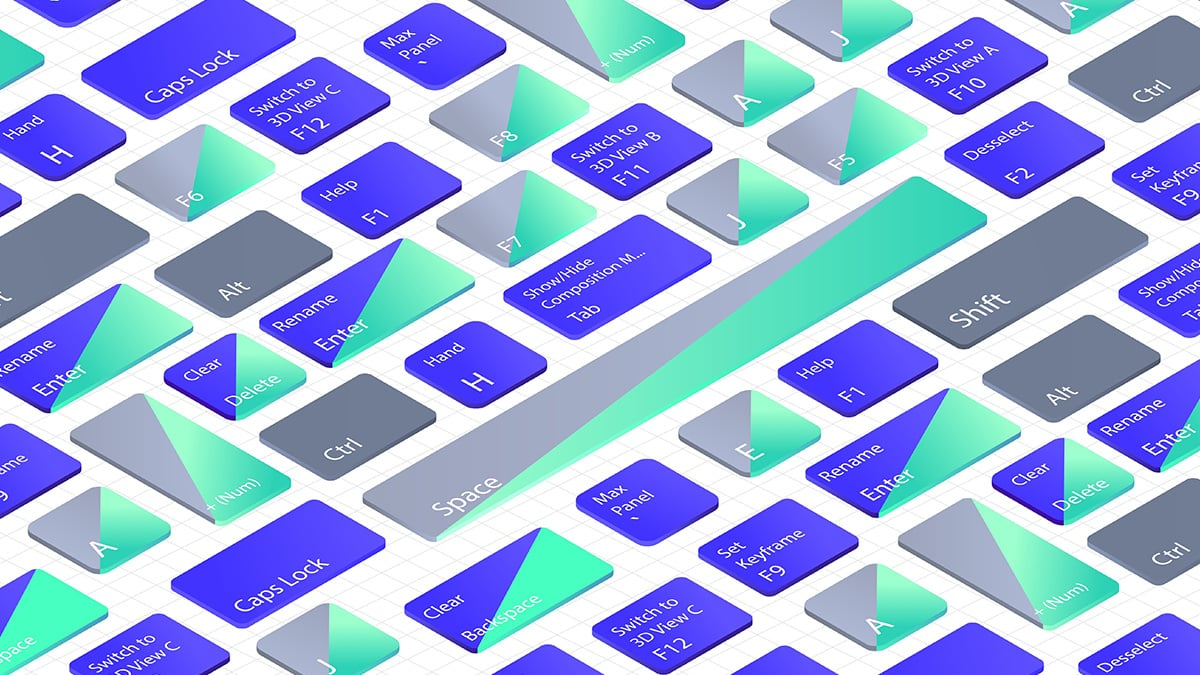
Тепер, коли ми обговорили основи, перейдімо до обов'язкових для вивчення комбінацій клавіш для Windows 11 у цьому році. Якщо ви щодня користуєтеся ПК, то протягом життя основні комбінації клавіш для редагування та управління файлами можуть заощадити вам до року повного робочого часу.
У першому розділі «Основні функції редагування та управління файлами» можуть бути деякі комбінації клавіш, які ви вже знаєте. Якщо так, то чудово, сміливо переходьте до наступного розділу. Якщо ж це все для вас нове, ласкаво просимо до світу комбінацій клавіш. Не поспішайте та насолоджуйтесь подорожжю!
1. Базове редагування та управління файлами
- Ctrl + C – Копіювати вибраний елемент.
- Ctrl + X – Вирізати вибраний елемент.
- Ctrl + V – Вставити скопійований або вирізаний елемент.
- Ctrl + Z – Скасувати останню дію.
- Ctrl + Y – Повторити останню скасовану дію.
- Ctrl + D – Видалити вибраний елемент та перемістити його в кошик.
- Shift + Delete – Назавжди видалити вибраний елемент.
2. Керування вікнами та робочим столом
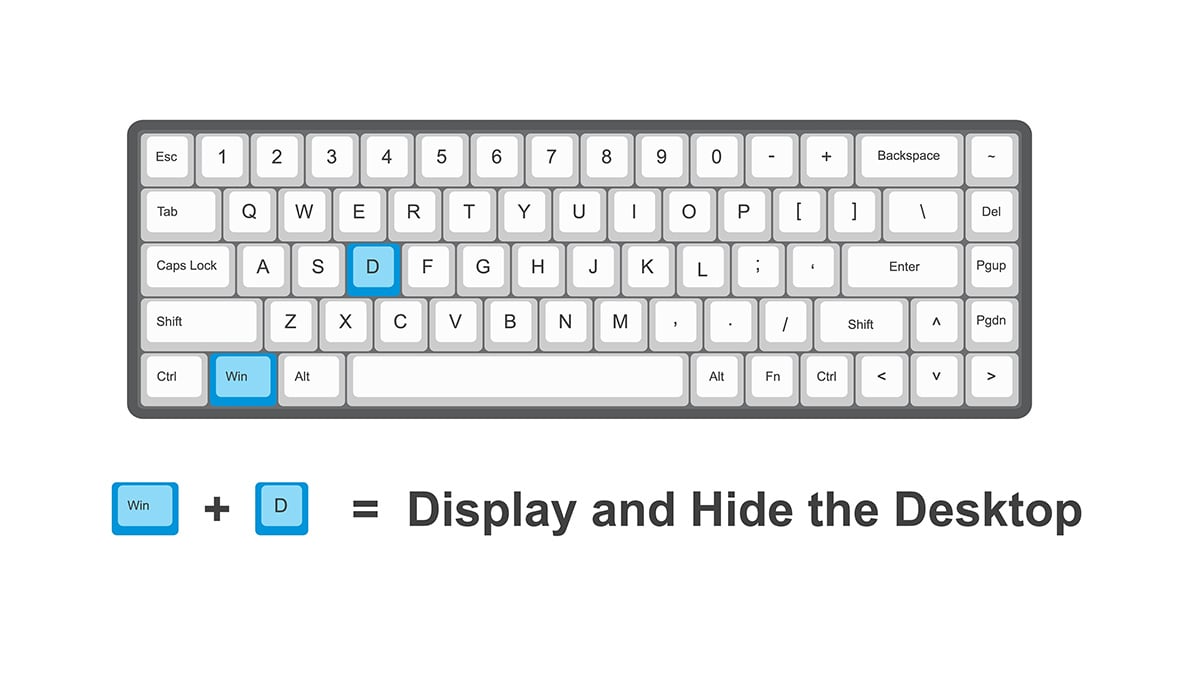
Керуйте своїм ПК як досвідчений моряк в океані за допомогою цих комбінацій клавіш для управління вікнами та робочим столом. Опануйте ці комбінації клавіш, щоб переміщати активні вікна туди, куди вам потрібно. Натисніть комбінацію клавіш, щоб згорнути вікно, а потім комбінацію клавіш, щоб розгорнути вікно, та подивіться, скільки часу ви можете заощадити!
- Alt + Tab – Перемикання між відкритими програмами.
- Alt + F4 – Закриття активного вікна або програми.
- Windows + D – Показати або приховати робочий стіл.
- Windows + Стрілка вгору – Максимізувати активне вікно.
- Windows + Стрілка вниз – Мінімізувати або відновити активне вікно.
- Windows + Стрілка вліво/вправо – Прикріпити активне вікно до лівого або правого боку екрана.
- Windows + Shift + стрілка вліво/вправо – переміщення активного вікна на інший монітор (для конфігурацій з декількома моніторами).
- Alt + пробіл – відкриття меню активного вікна (згорнути, розгорнути тощо).
3. Керування системою та завданнями
Оптимізуйте продуктивність комп'ютера та підтримуйте порядок за допомогою ярликів для управління системою та завданнями. З легкістю виконуйте адміністративні завдання та контролюйте параметри безпеки за допомогою декількох клавіш.
- Ctrl + Shift + Esc – Відкрити диспетчер завдань.
- Ctrl + Alt + Delete – Відкрити екран параметрів безпеки (блокування, перемикання користувача, диспетчер завдань тощо).
- Windows + I – Відкрити програму «Налаштування».
- Windows + R – Відкрити діалогове вікно «Виконати».
- Windows + Ctrl + Shift + B – Перезапустити графічний драйвер.
4. Навігація та пошук
Знайдіть те, що шукаєте, не перешукуючи весь комп'ютер. Для багатомовних користувачів комбінація клавіш для перемикання мови введення значно економить час.
- Windows + E – Відкрити провідник файлів.
- Windows + S – Відкрити пошук.
- Windows + T – Перемикатися між програмами на панелі завдань.
- Windows + Цифра (1-9) – Запустити або перейти до програми у відповідній позиції на панелі завдань.
- Windows + Пробіл – Перемикатися між мовами введення або розкладками клавіатури.
5. Віртуальні робочі столи
Керуйте декількома робочими столами на вашому ПК за допомогою цих зручних ярликів. Розділіть свої завдання та позбавтеся від безладу, щоб швидко створювати віртуальні робочі столи та перемикатися між ними.
- Windows + Tab – Відкрити перегляд завдань (переглянути відкриті вікна та віртуальні робочі столи).
- Windows + Ctrl + D – Створити новий віртуальний робочий стіл.
- Windows + Ctrl + Стрілка вліво/вправо – Перемикатися між віртуальними робочими столами.
6. Доступність на керування екраном
Швидко налаштовуйте параметри та пересувайтеся по екрану, а також отримуйте доступ до допоміжних технологій Windows 11 за допомогою цих зручних комбінацій клавіш.
- Windows + +/- (плюс/мінус) – збільшувати або зменшувати масштаб за допомогою лупи.
- Windows + G – відкривати панель Xbox Game Bar для знімків екрана та ігрових інструментів.
- Windows + H – активувати голосове диктування.
- Windows + P – відкривати налаштування проєкції (розширення, дублювання тощо).
7. Спеціальні функції
Ці спеціальні функції забезпечують швидке виконання команд, включаючи комбінацію клавіш для створення знімка екрана вікна. Вивчіть ці комбінації клавіш для спеціальних функцій, щоб підвищити ефективність роботи на ПК.
- Windows + L – Заблокувати комп'ютер.
- F2 – Перейменувати вибраний елемент.
- Ctrl + Shift + N – Створити нову папку в Провіднику файлів.
- Windows + Shift + S – Зробити знімок екрана за допомогою Snip & Sketch.
- Alt + Enter – Показати властивості вибраного елемента.
Комбінації для успіху
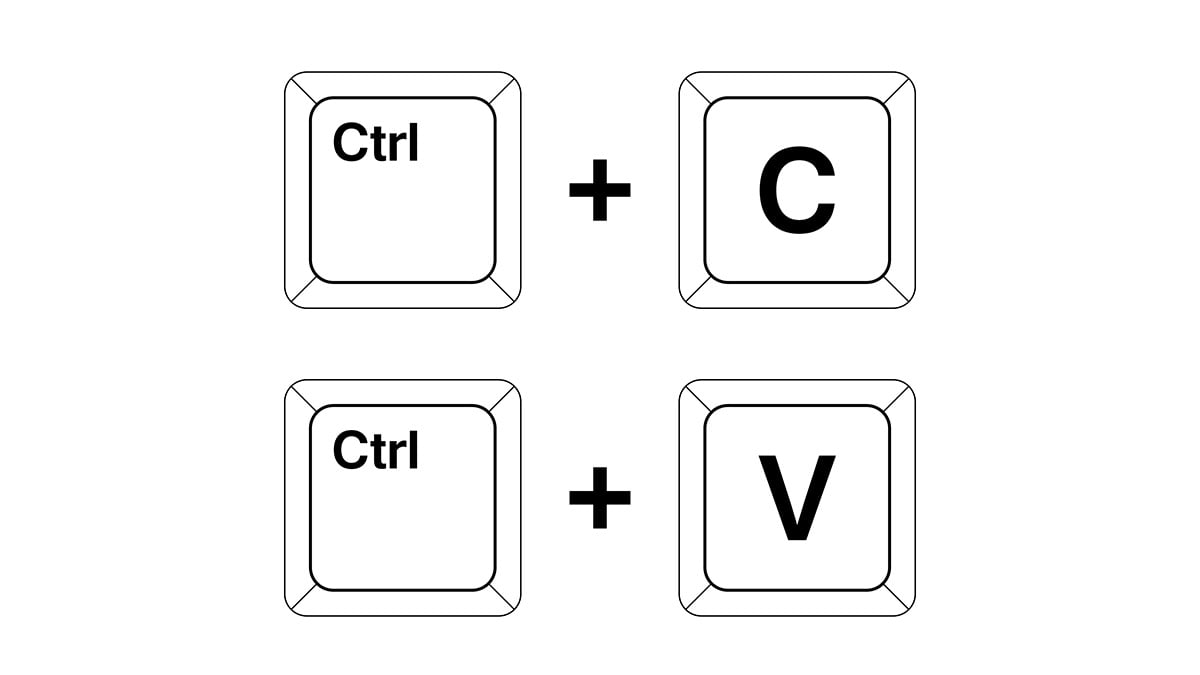
Немає швидкого способу навчитися цих комбінацій. Хоча їх освоєння може зайняти деякий час, але як тільки ви навчитеся ними користуватися, вони кардинально змінять ваше сприйняття Windows. Озброївшись цими навичками, ви скоро станете майстром комп'ютера, а не просто користувачем ПК.
Як ми вже згадували вище, починайте з простих комбінацій та поступово переходьте до складніших. Знаючи комбінації клавіш, ви зможете безперешкодно виконувати цілий ряд завдань, оптимізувати робочий процес та максимально підвищити свою продуктивність. На що ви чекаєте? Почніть використовувати комбінації клавіш вже сьогодні!
Рекомендовані продукти








